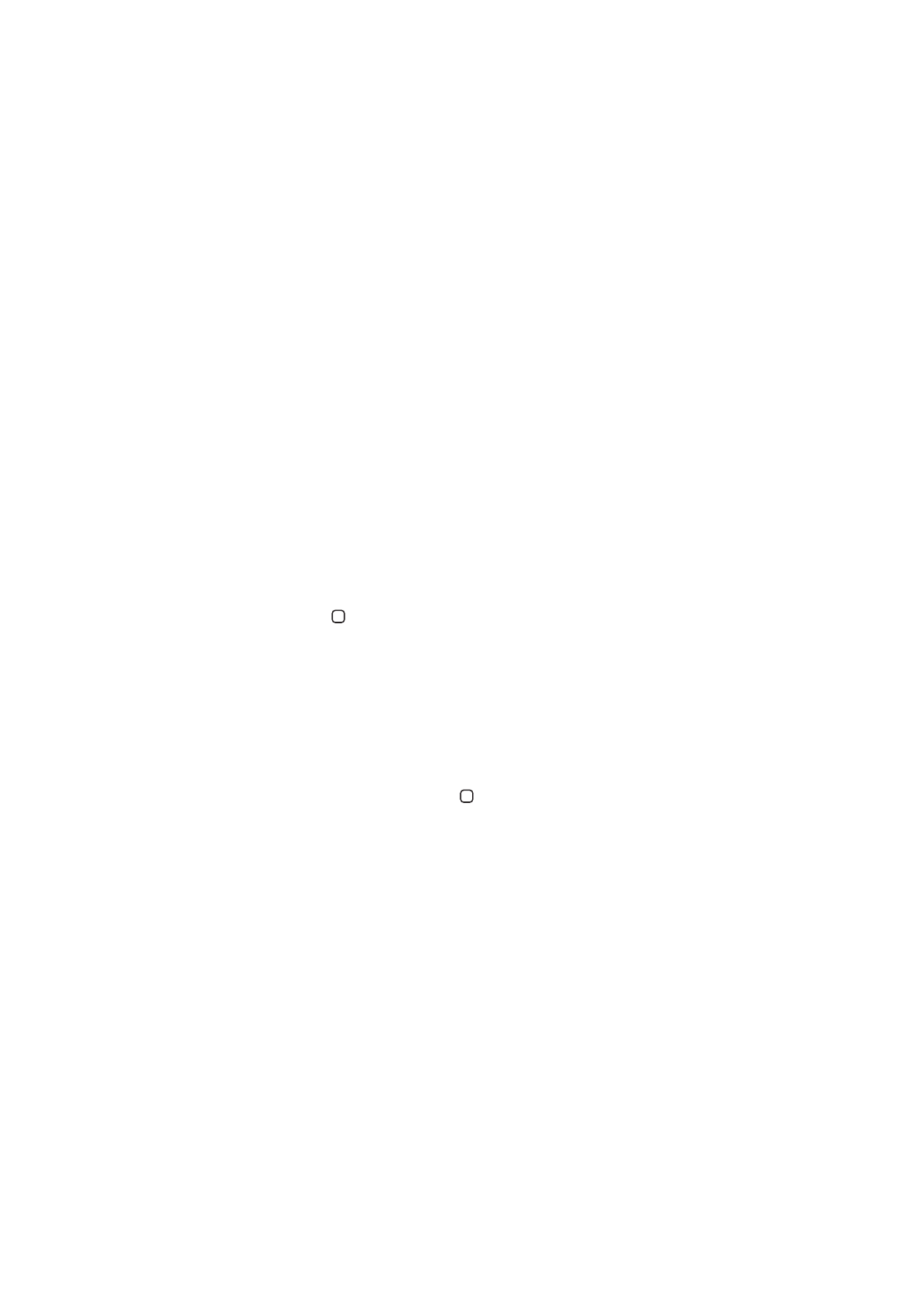
Az iPhone készülék biztonsági mentése
Az iCloud vagy az iTunes használatával automatikusan biztonsági mentést készíthet az iPhone
készülékről. Ha úgy dönt, hogy az automatikus biztonsági mentést az iClouddal végzi, a
számítógépre nem tud automatikusan biztonsági mentést készíteni az iTunes használatával is,
kézzel azonban igen.
Biztonsági mentés az iClouddal
Az iCloud naponta készít automatikus biztonsági mentéseket az iPhone készülékről Wi-Fi-
kapcsolaton keresztül, ha az áramforráshoz csatlakozik, és zárolva van. A legutóbbi biztonsági
mentés dátuma és időpontja a Tárolás és biztonsági mentés képernyő alján van feltüntetve. Az
iCloud a következők biztonsági mentését végzi el:
Megvásárolt zenék, TV-műsorok, alkalmazások és könyvek
Â
A Filmtekercsen található fotók és videók
Â
iPhone-beállítások
Â
193
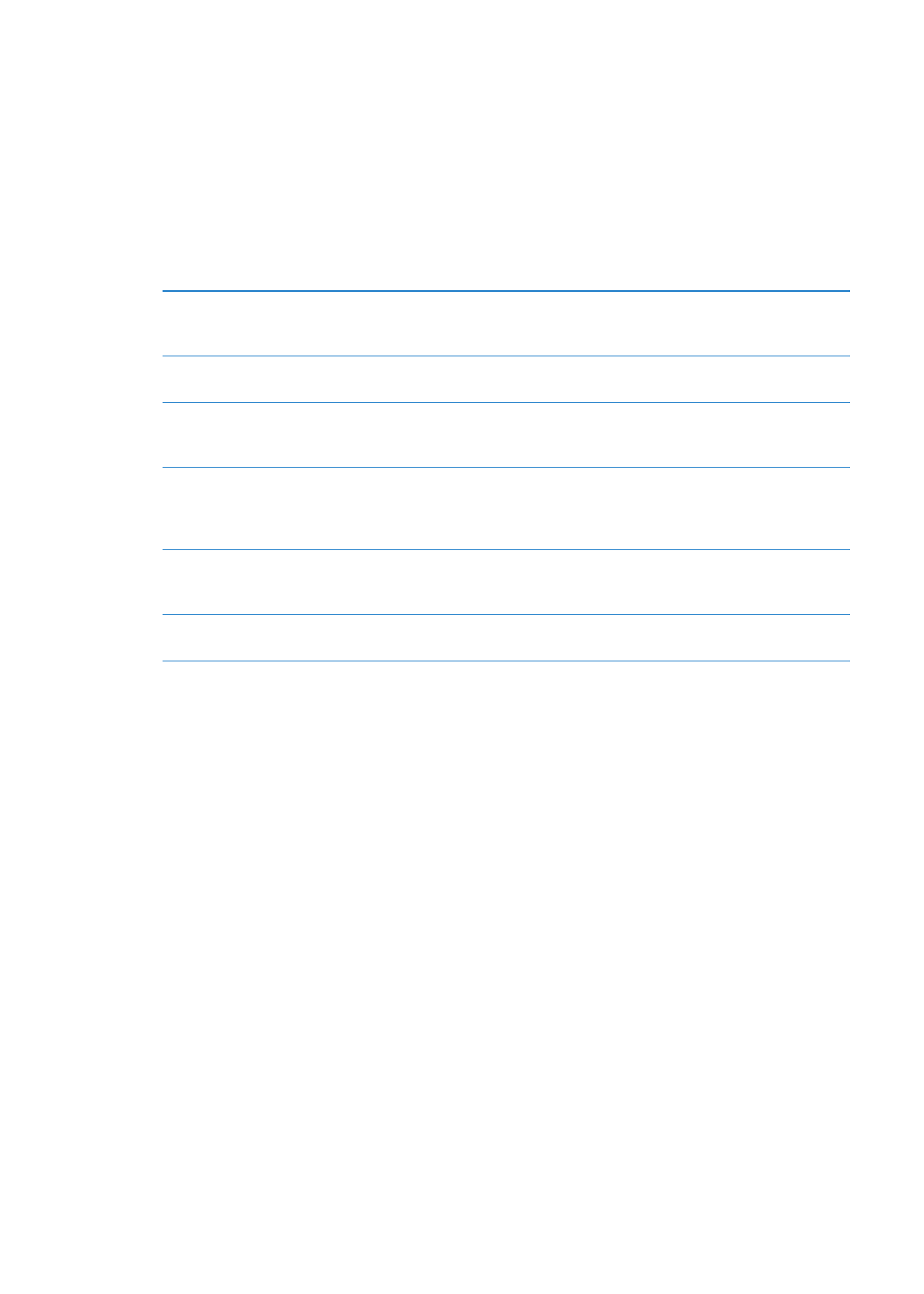
Alkalmazásadatok
Â
A Főképernyő és az alkalmazások elrendezése
Â
Üzenetek (iMessage, SMS és MMS)
Â
Csengőhangok
Â
Megjegyzés: A megvásárolt zenékről nem mindenhol készül biztonsági mentés, TV-műsorok
pedig nem mindenhol érhetők el.
Ha az iPhone első beállításakor nem engedélyezte az iCloud biztonsági mentést, most
bekapcsolhatja az iCloud-beállítások között.
Az iCloud biztonsági mentések
bekapcsolása
Válassza Beállítások > iCloud menüpontot, majd jelentkezzen be az Apple
ID-jával és jelszavával, ha szükséges. Válassza a Tárolás és biztonsági
mentés lehetőséget, és kapcsolja be az iCloud biztonsági mentést.
Biztonsági mentés azonnal
Válassza a Beállítások > iCloud > Tárolás és biztonsági mentés lehetőséget,
majd koppintson a Biztonsági mentés elemre.
A biztonsági mentések felügyelete Válassza a Beállítások > iCloud > Tárolás és biztonsági mentés lehetőséget,
majd koppintson a Tárhely kezelése elemre. Koppintson az iPhone
készülék nevére.
A Filmtekercs biztonsági
mentésének be- vagy kikapcsolása
Válassza a Beállítások > iCloud > Tárolás és biztonsági mentés lehetőséget,
majd koppintson a Tárhely kezelése elemre. Koppintson az iPhone
készülék nevére, majd kapcsolja be vagy ki a Filmtekercs biztonsági
mentését.
A készülékek folyamatban
lévő biztonsági mentésének
megtekintése
Válassza a Beállítások > iCloud > Tárolás és biztonsági mentés > Tárhely
kezelése menüpontot.
Az automatikus iCloud biztonsági
mentések leállítása
Válassza a Beállítások > iCloud > Tárolás és biztonsági mentés > Biztonsági
mentés lehetőséget, majd kapcsolja ki az iCloud biztonsági mentést.
A nem az iTunesban vásárolt zenékről az iCloud nem készít biztonsági mentést. Ezen tartalmak
biztonsági mentését és visszaállítását az iTunesszal kell végeznie. Lásd: “Szinkronizálás az iTunes
alkalmazással,” 19. oldal.
Fontos:
A zenék és TV-műsorok biztonsági mentése nem mindenhol érhető el. Lehetséges, hogy
a korábbi vásárlások nem lesznek elérhetők, ha már nem kaphatók az iTunes Store, App Store
vagy iBookstore áruházban.
A vásárolt, illetve a Fotóadatfolyamban lévő tartalmak nem csökkentik az 5 GB-nyi ingyenes
iCloud-tárhelyet.
Biztonsági mentés az iTunesszal
Az iTunes biztonsági mentést készít a Filmtekercs vagy a Mentett fotók albumban található
fotókról, illetve a szöveges üzenetekben, jegyzetekben, híváselőzményekben, kedvenc
kontaktokban, hangbeállításokban és egyebekben. A médiafájlok, például a dalok, illetve egyes
fotók nem kerülnek biztonsági mentésre, de az iTunesszal szinkronizálva visszaállíthatók.
Amikor az iPhone készüléket ahhoz a számítógéphez csatlakoztatja, amelyikkel általában
szinkronizálni szokott, az iTunes minden alkalommal biztonsági mentést készít, amikor Ön:
Â
Szinkronizálás az iTunes alkalmazással: Az iTunes szinkronizálja az iPhone készüléket,
valahányszor a számítógéphez csatlakoztatja az iPhone készüléket. Az iTunes nem
készít automatikus biztonsági mentést arról az iPhone készülékről, amelyet nem
konfiguráltak az adott számítógéppel való szinkronizálásra. Lásd: “Szinkronizálás az iTunes
alkalmazással,” 19. oldal.
194
B. függelék
Támogatás és egyéb tudnivalók
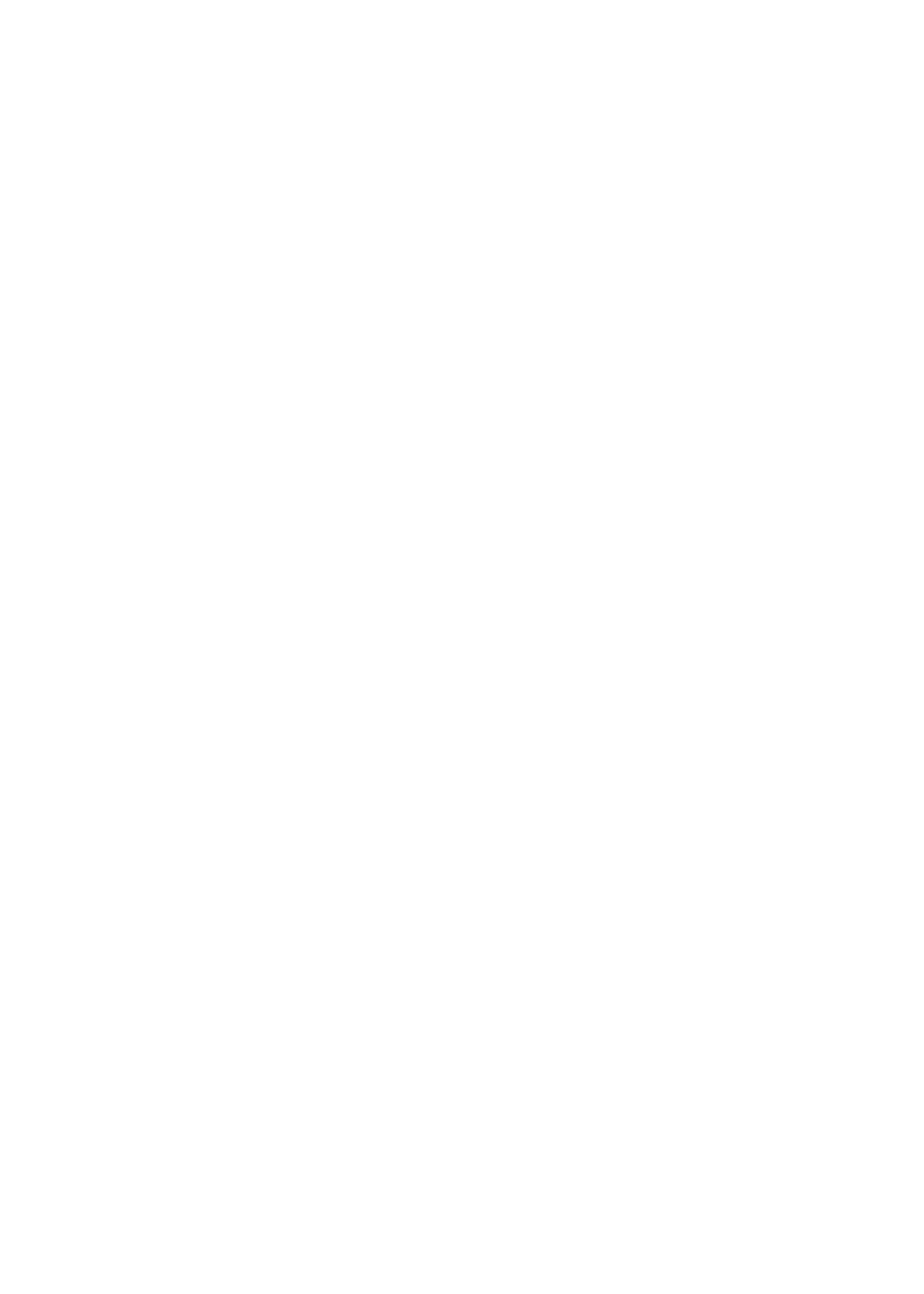
Â
Az iPhone készülék frissítése vagy visszaállítása: Az iTunes frissítés és visszaállítás előtt
automatikusan biztonsági mentést készít az iPhone készülékről.
Az iPhone emellett titkosítani is tudja a biztonsági mentéseket az adatok védelme érdekében.
Az iPhone biztonsági mentések titkosítása: Jelölje ki az „iPhone biztonsági mentés titkosítása”
elemet az iTunes Összegzés képernyőjén.
Az iPhone készüléken lévő fájlok és beállítások visszaállítása: Csatlakoztassa az iPhone
készüléket ahhoz a számítógéphez, amelyikkel általában szinkronizálni szokott, jelölje ki az
iPhone készüléket az iTunes ablakában, majd kattintson a Visszaállítás parancsra az Összegzés
panelen.
A biztonsági mentésekkel kapcsolatos további tudnivalókért, beleértve egy biztonsági
mentésben tárolt beállításokat és információkat, látogasson el a support.apple.com/kb/HT1766
weboldalra.
Egy iTunes biztonsági mentés eltávolítása
Az iTunesban lévő biztonsági mentések listájáról eltávolíthatja az iPhone készülék biztonsági
mentését. Ezt például olyankor kívánhatja végrehajtani, amikor egy biztonsági mentés valaki
más számítógépén lett létrehozva.
Biztonsági mentés eltávolítása:
1
Az iTunes alkalmazásban nyissa ki az iTunes Beállítások elemet.
Â
Mac: Válassza az iTunes > Beállítások elemet.
Â
Windows: Válassza a Szerkesztés > Beállítások elemet.
2
Kattintson az Eszközök elemre (az iPhone készüléket nem szükséges csatlakoztatni).
3
Válassza ki az eltávolítani kívánt biztonsági mentést, majd kattintson a Biztonsági mentés törlése
elemre.
4
Kattintson a Törlés elemre annak megerősítéséhez, hogy valóban el kívánja távolítani a kijelölt
biztonsági mentést, majd kattintson az OK gombra.